Windows 8 - một hệ điều hành ngày càng được nhiều người ưa chuộng và sử dụng. Sự thịnh hành đấy đồng nghĩa với nhu cầu tìm hiểu về cách sử dụng Windows 8 trở lên phổ biến hơn. Với mục đích để bạn đọc hiểu hơn, nắm bắt được về hệ điều hành Windows 8. Trong bài dưới đây Taimienphi.vn cùng các bạn tìm hiểu về cách tìm kiếm file trên Windows 8.
Nếu bạn đã từng sử dụng Windows 7 của hãng Microsoft thì chắc cũng đã quen với việc tìm kiếm file trên hệ điều hành đó rồi. Tìm kiếm file trên Windows 8 cũng tương tự dựa trên nguyên lý của những bản trước.

Hướng dẫn tìm kiếm file nhanh trên Windows 8
Bước 1: Xác định vùng tìm kiếm. Đầu tiên bạn cần xác định dữ liệu bạn tìm kiếm nằm ở đâu, trên ổ nào, Bạn nhấn đồng thời tổ hợp phím Windows + E để mở File Explorer như hình dưới:
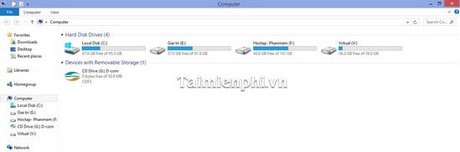
Bước 2: Xác định từ tìm kiếm,tên file tìm kiếm, Sau khi xác định được vùng tìm kiếm (Ở đây là ô E)bạn tiến hành gõ tên file cần tìm kiếm vào mục 2 như hình dưới.

Bước 3: Sau khi gõ xong từ cần tìm kiếm Windows sẽ tự động tìm kiếm và lọc dữ liệu đồng thời đưa ra các kết quả có tên chứa từ tìm kiếm. Bạn xác định file đó nhấp chuột vào đó, vậy là xong.

- Chú ý
- Nếu không xác định được vùng tìm kiếm nằm ở ổ nào thì bạn mở File Explorer lên và thực hiện luôn bước 2, đánh tên file cần tìm kiếm vào mục tìm kiếm của windows là xong.
https://thuthuat.taimienphi.vn/tim-kiem-file-tren-windows-8-1703n.aspx
Việc tìm kiếm file trên hệ điều hành Windows 8, thật dễ dàng và đơn giản với tính năng tìm được cải thiện hơn, thời gian nhanh hơn, độ chính xác cao hơn do đó bạn không tốn nhiều thời gian và công sức để thấy được file mình cần nữa.